Začínaš žiarliť po odhlásení?profesionálne vyrobené prezentácie na YouTube? Teraz je rad na vás, aby ostatní používatelia žiarli. AquaSoft Slideshow For YouTube je bezplatný profesionálny tvorca prezentácií, prostredníctvom ktorého môžete vytvárať prezentácie fotografií / videa, a to buď na osobné použitie, alebo na odovzdávanie na YouTube. To, čo v skutočnosti robí, je najprv previesť prezentáciu do formátu videa a potom ju nahrať na YouTube. Ďalej podrobne vysvetlím, ako pomocou tohto nástroja vytvoriť a odovzdať profesionálne vyrobené prezentácie na YouTube.
V Sprievodcovi programom vedľa položky Vytvoriť prázdnu prezentáciu sú k dispozícii dve možnosti: slideshow s pomerom strán 4: 3 alebo slideshow s pomerom strán 16: 9, vyberte tú, ktorá vám najviac vyhovuje.

Teraz uvidíte hlavné okno so štyrmiv predvolenom nastavení podokná: Panel nástrojov vľavo, Nastavenia objektu vpravo, Návrhár rozloženia v strede, Časová os / Príbeh v dolnej časti. V okne s nástrojmi vyberte, ktorý objekt Slideshow chcete pridať, môžete pridať obrázky, videá, zvuk, text atď.
Vytvorím prezentáciu fotografií z niekoľkých tapiet Firefoxu, ktoré som nedávno stiahol. Ak chcete vytvoriť prezentáciu fotografií, kliknite na položku Obrázok a pridajte ľubovoľný počet obrázkov.
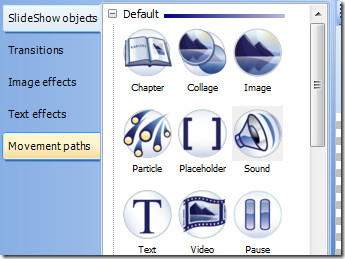
Všimnite si, že všetky fotografie sa pridajú do políčka na časovej osi v dolnej časti, kliknete na ľubovoľný obrázok a okamžite sa zobrazí jeho ukážka v paneli s nástrojmi Layout Designer.
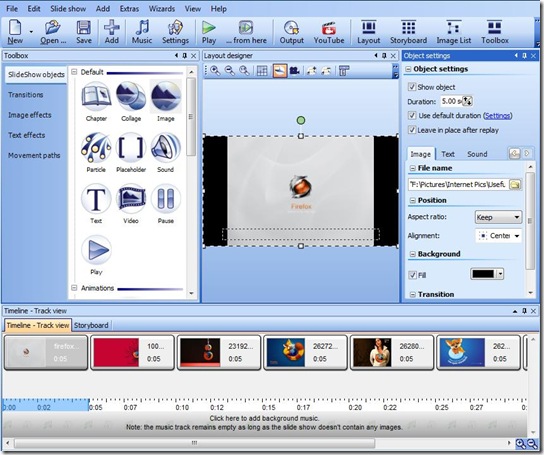
V objekte môžete zmeniť akékoľvek nastaveniaOkno nástrojov nastavení a zmena sa okamžite objaví. V predvolenom nastavení je časový limit pre každú fotografiu 5 sekúnd, môžete ju kedykoľvek zmeniť ručne, existujú aj karty na pridanie textu a zvuku do tejto prezentácie a mnoho ďalších možností, s ktorými môžete hrať.
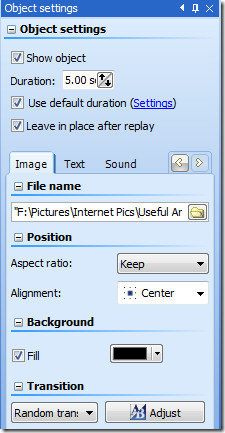
Po vykonaní zmien na všetkých fotografiách kliknutím na tlačidlo Prehrať (alebo stlačte kláves F9) zobrazíte ukážku svojej prezentácie.
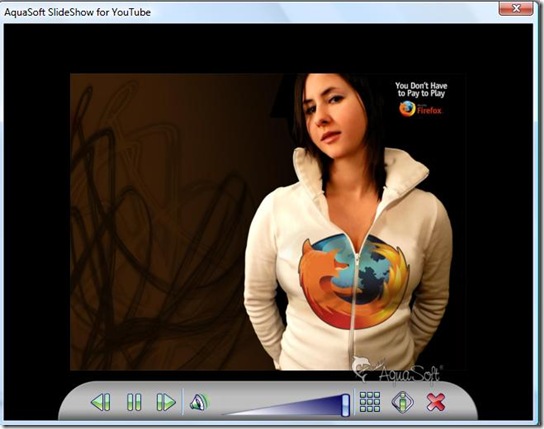
Keď si myslíte, že je vaša prezentácia úplná,môžete ho uložiť pomocou predvoleného tlačidla Uložiť alebo ho nahrať priamo na YouTube. Ak ho chcete nahrať na YouTube, kliknite na tlačidlo YouTube, ktoré sa nachádza takmer vedľa tlačidla Prehrať (Preview).

Okamžité spustenie sprievodcu, zadanie používateľského mena a hesla služby YouTube, vyplnenie niektorých podrobností, kliknutie na tlačidlo Štart a prevedenie prezentácie na video a jej automatické odovzdanie.

To je všetko. Teraz zdieľajte toto video s prezentáciou YouTube s rodinou a priateľmi. Nižšie som vložil slideshow tapiet pre Firefox, ktoré som vytvoril pri písaní tohto návodu.
Tento softvér funguje iba v systéme Windows XP alebo novšom. Užite si to!













Komentáre